Ynhâldsopjefte
Yn dit artikel sil ik jo sjen litte hoe't jo Conditional Formatting tapasse kinne yn Excel basearre op meardere wearden fan in oare sel. Jo leare hoe't jo Betingstlike opmaak tapasse op ien kolom en meardere kolommen, en ek op ien rige of meardere rigen, basearre op meardere wearden út meardere rigen of kolommen.
Download Practice Workbook
Betingstlike opmaak basearre op meardere wearden fan in oare sel.xlsx
Betingstlike opmaak basearre op meardere wearden fan In oare sel yn Excel
Hjir hawwe wy in gegevensset mei it ferkeaprekord fan guon produkten fan fiif jier fan in bedriuw mei de namme Mars group.
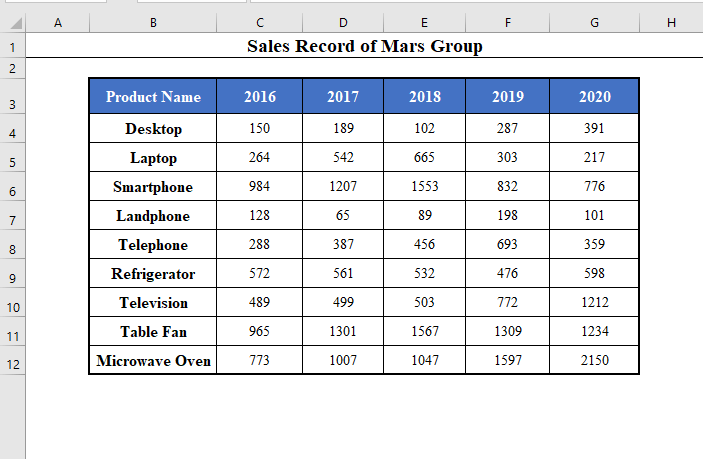
Hjoed is ús doel om Betingstlike opmaak oan te passen op dizze gegevensset basearre op meardere wearden fan in oare sel.
1. Betingstlike opmaak op in inkele kolom basearre op meardere wearden fan in oare sel
Litte wy earst besykje Betingstlike opmaak oan te passen op ien kolom basearre op meardere wearden fan meardere kolommen.
Bygelyks, litte wy besykje betingsten opmaak oan te passen op 'e nammen fan 'e produkten waans gemiddelde ferkeap yn 'e fiif jier mear as 500 is.
Ik lit jo de stap foar stap proseduere sjen om dit te berikken:
⧭ Stap 1: De kolom selektearje en betingst opmaak iepenje
➤ Selektearje de kolom wêrop jo wolle tapasse BetingstOpmaak .
➤ Gean dan nei de Thús > Betingst opmaak & GT; Nije Regel opsje yn Excel Arkbalke.
Hjir haw ik kolom B ( Produktnamme selektearre).
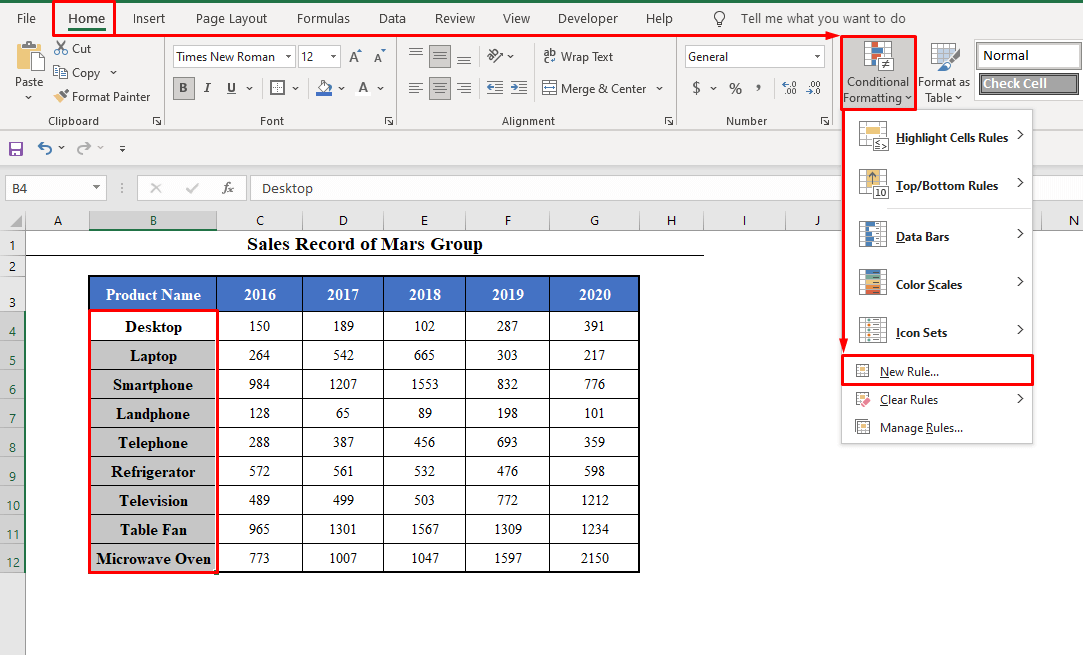
⧭ Stap 2: De formule ynfoegje yn it fak foar nije opmaakregel
➤ Klik op Nije regel . Jo krije in dialoochfinster mei de namme Nije opmaakregel .
➤ Klikje dan op Brûk in formule om te bepalen hokker sellen jo opmeitsje . Foegje dêr de formule yn:
=AVERAGE(C4,D4,E4,F4,G4)>500 Of
=AVERAGE($C4,$D4,$E4,$F4,$G4)>500 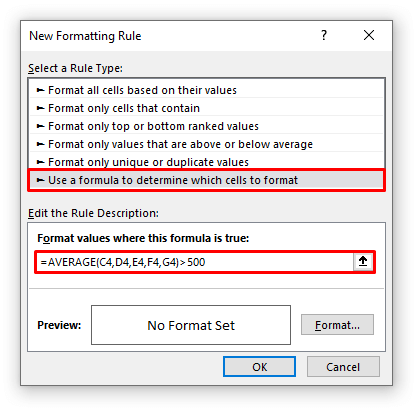
⧪ Opmerkingen:
- Hjir, C4, D4, E4, F4, en G4 binne de selferwizings fan 'e earste rige, en AVERAGE ()> 500 is myn betingst. Jo brûke jo eigen.
- As jo Betingstlike opmaak tapasse op ien kolom basearre op meardere wearden fan in oare kolom, kinne jo de Relative Cell References of de Mixed Cell References (De Kolommen beskoattelje) fan 'e sellen, mar net de Absolute Cell References .
⧭ Stap 3: Selektearje de winske opmaak út it dialoochfinster opmaak sellen
➤ Klik op Opmaak. Jo wurde trochstjoerd nei it Opmaak Sellen dialoochfinster.
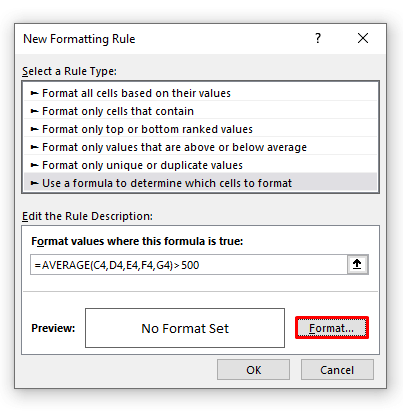
➤ Kies út de beskikbere formaten it formaat dat jo tapasse wolle op de sellen dy't foldogge oan de kritearia.
I keas de ljochtbrúne kleur út it ljepblêd Fill .
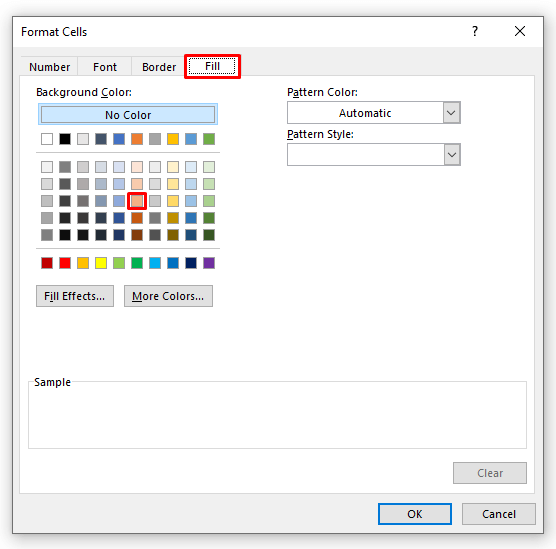
⧭ Stap 4: De finaleUtfier
➤ Klik op OK . Jo wurde weromstjoerd nei it dialoochfinster Nije opmaakregel .
➤ Klik nochris op OK . Jo krije de nammen fan 'e produkten wêrfan de gemiddelde ferkeap mear is as 500 markearre yn jo winske formaat (Ljochtbrún yn dit foarbyld).
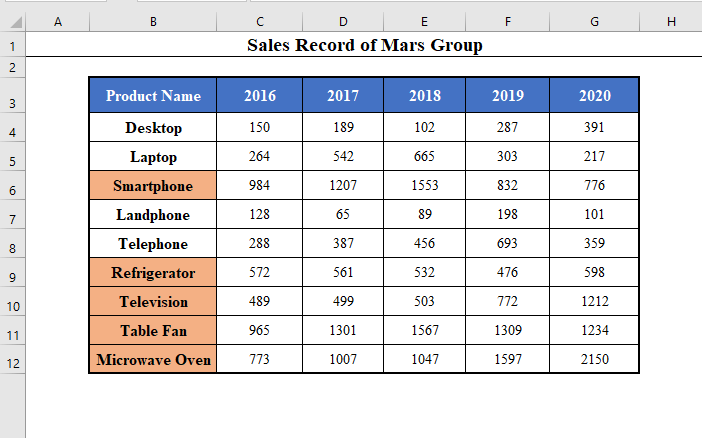
Lês mear: Betingstlike opmaak basearre op in oare sel yn Excel
2. Betingstlike opmaak op meardere kolommen basearre op meardere wearden fan in oare sel
Jo kinne ek Betingstlike opmaak tapasse op meardere kolommen basearre op meardere wearden fan meardere kolommen yn Excel.
Litte wy bygelyks besykje Betingstlike opmaak oan te passen op 'e nammen fan 'e produkten waans gemiddelde yn 'e jierren 2016, 2018, en 2020 binne grutter as 500, tegearre mei de jierren.
De stappen binne itselde as metoade 1 . Selektearje gewoan yn stap 1 alle kolommen wêrop jo Betingstlike opmaak tapasse wolle.
Hjir haw ik kolommen B, C, E selektearre , en G .
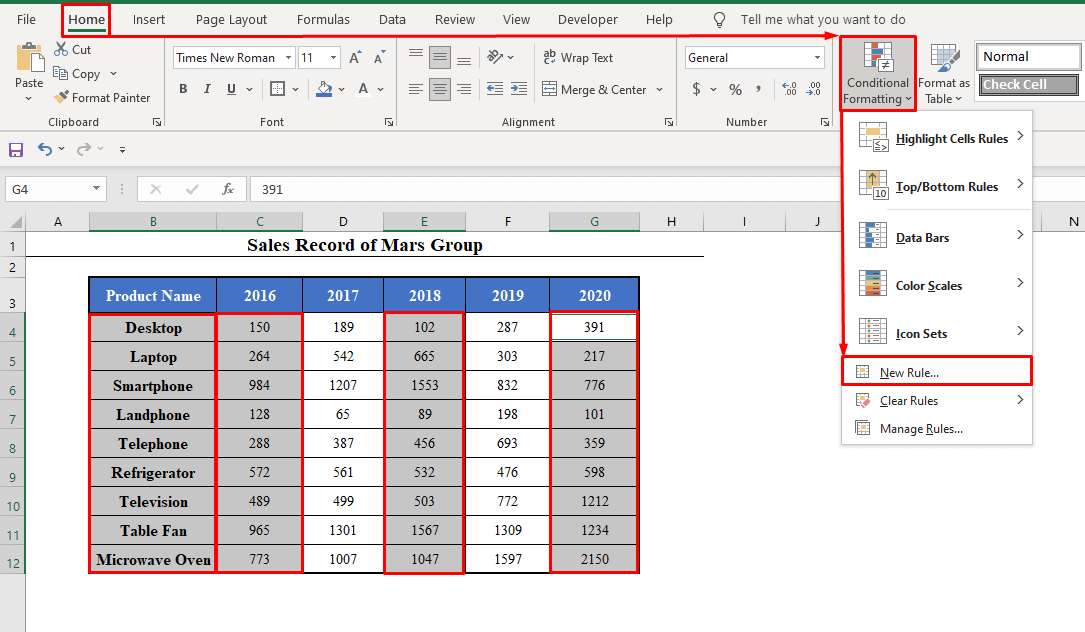
En yn stap 2 , brûk de Mixed cell References (De Kolommen beskoattelje) fan de sellen fan de earste rige yn de formule, net de Relative Cell References of de Absolute Cell References .
=AVERAGE($C4,$E4,$G4)>500 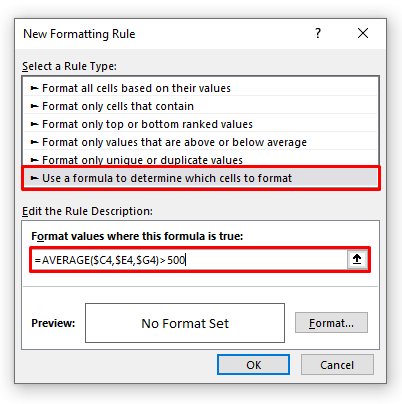
⧪ Opmerking:
- As jo oanfreegje Betingstlike opmaak op meardere kolommen basearre op meardere wearden fan mearderekolommen, moatte jo de Mixed Cell References brûke (De Kolom beskoattelje).
Kies dan it winske formaat út de Sellen opmaak dialoochfinster. Klik dan twa kear op OK .
Jo krije it winske formaat tapast op de sellen fan de meardere kolommen dy't foldogge oan jo kritearia.
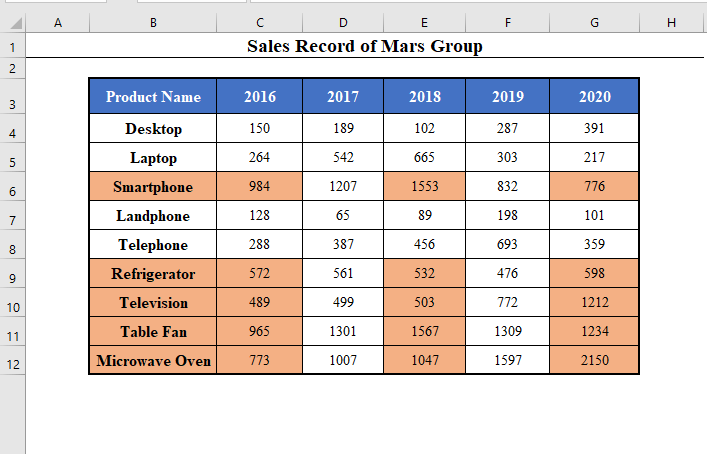
⧪ Mear Foarbyld:
As jo wolle, kinne jo Betingstlike opmaak tapasse op de hiele dataset.
Selektearje gewoan de hiele gegevensset yn stap 1 .
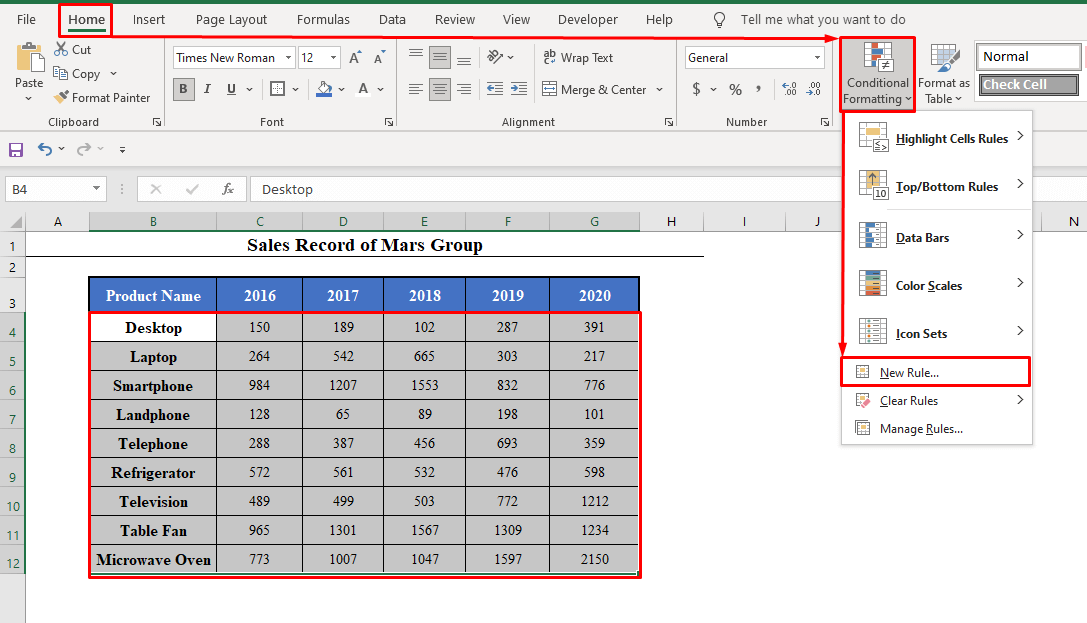
En tapasse de Mixed Cell References fan de sellen fan de earste rige yn de formule.
=AVERAGE($C4,$D4,$E4,$F4,$G4)>500 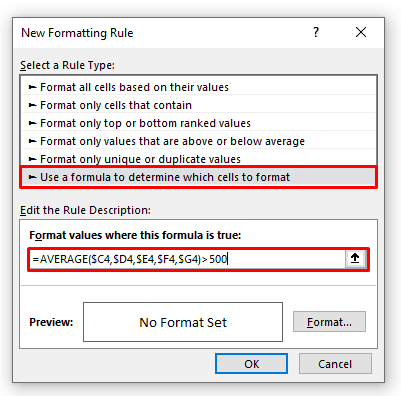
Selektearje dan it winske formaat.
Jo krije sellen fan de hiele dataset dy't oan de kritearia foldogge binne markearre yn jo winske opmaak.
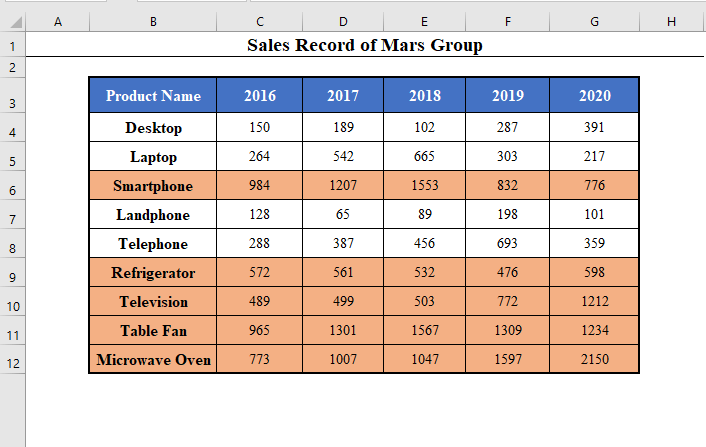
Silkene lêzingen:
- Hoe betingst opmaak dwaan foar meardere betingsten (8 manieren)
- Excel betingst opmaak basearre op in oare seltekst [5 manieren]
- Betingst opmaak tapasse op meardere rigen (5 manieren)
- Hoe betingst opmaak dwaan basearre op in oar selberik yn Excel
3 . Betingst opmaak op ien rige basearre op meardere wearden fan in oare sel
Jo kinne ek Betingstlike opmaak tapasse op ien rige basearre op meardere wearden fan meardere rigen yn Excel.
Litte wy bygelyks besykje Betingstlike opmaak ta te passen op de jier doe't de gemiddelde ferkeap fan alle produkten grutter wie as 500.
De stappen binne itselde as metoade 1 . Selektearje gewoan yn stap 1 de rige wêrop jo Betingstlike opmaak tapasse wolle.
Hjir haw ik C3:G3 selektearre ( Jierren).
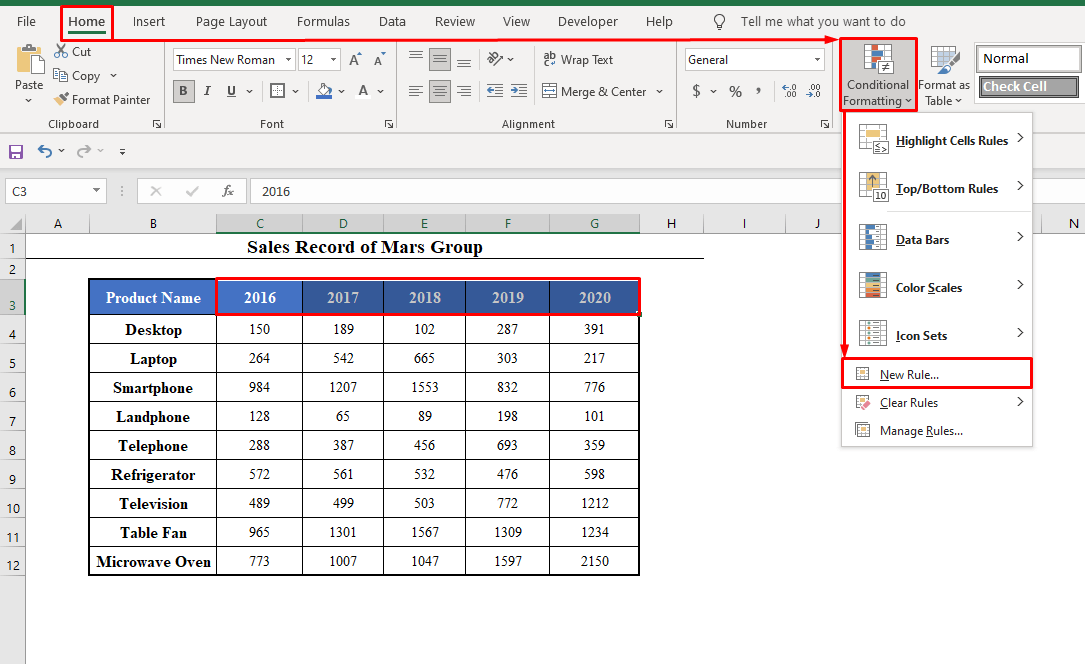
En yn stap 2 , brûk de Relative Cell References of de Mixed cell References (De Rijen beskoattelje) fan de sellen fan de earste kolom.
=AVERAGE(C4:C12)>500
Of
=AVERAGE(C$4:C$12)>500 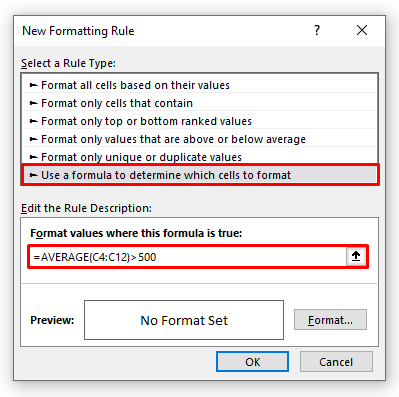
⧪ Opmerkingen:
- Hjir, C4:C12 binne de selferwizings fan myn earste kolom. Jo brûke jo ien.
- As jo Betingstlike opmaak tapasse op ien rige basearre op meardere wearden út meardere rigen, moatte jo de Relative Cell References of de Mixed Cell References (De Rige beskoattelje).
Kies dan it winske formaat út it dialoochfinster Sellen opmaak . Klikje dan twa kear op OK .
Jo krije it winske formaat tapast op de jierren dy't in gemiddelde ferkeap fan mear as 500 hiene.
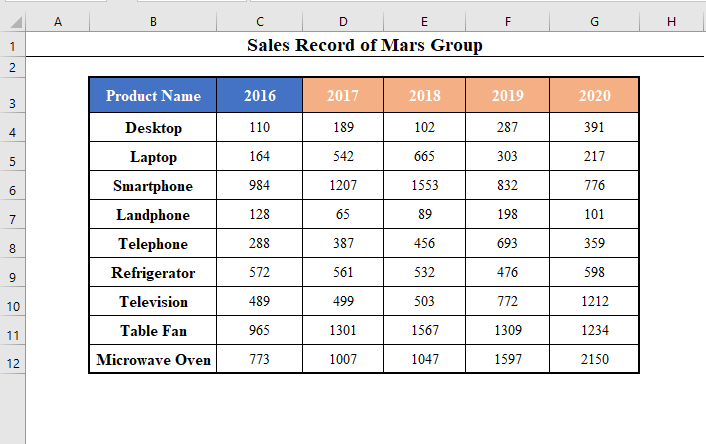
4. Betingstlike opmaak op meardere rigen basearre op meardere wearden fan in oare sel
Ut lêst kinne jo ek Betingstlike opmaak tapasse op inkele rigen basearre op meardere wearden fan meardere rigen.
Litte wy bygelyks besykje Betingstlike opmaak ta te passen op de jierren, tegearre mei de ferkeap as de gemiddeldeferkeap fan de produkten Laptop, Landline, Koelkast, en Table Fan wie mear as 500.
De stappen binne itselde as metoade 1 . Selektearje gewoan yn stap 1 de rigen wêrop jo Betingstlike opmaak tapasse wolle.
Hjir haw ik C3:G3 selektearre, C5:G5, C7:G7, C9:G9, en C11:G11 .
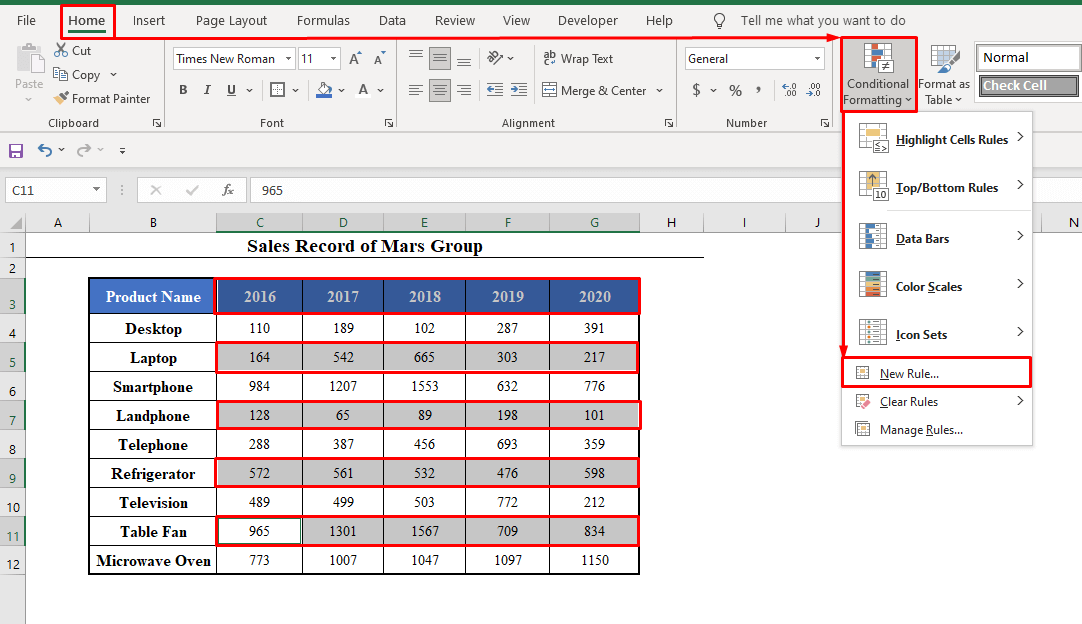
En yn stap 2 , brûk de Mixed cell References (De Rows beskoattelje) fan 'e sellen fan' e earste kolom yn 'e formule.
=AVERAGE(C$5,C$7,C$9,C$11)>500 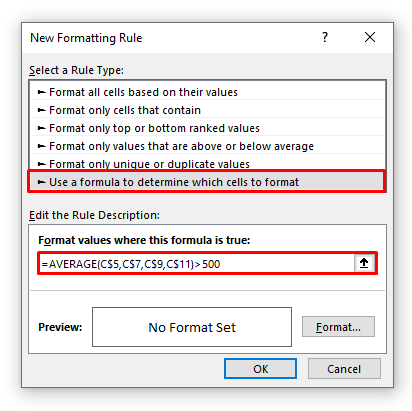
⧪ Opmerking:
- As jo Betingstlike opmaak<2 tapasse> op inkele rigen basearre op meardere wearden út meardere rigen, moatte jo de Mixed Cell References brûke (De Row beskoattelje).
Kies dan de winske opmaak út it dialoochfinster Sellen opmaak . Klik dan twa kear op OK .
Jo krije it winske formaat tapast op de sellen dy't oan jo betingst foldogge.
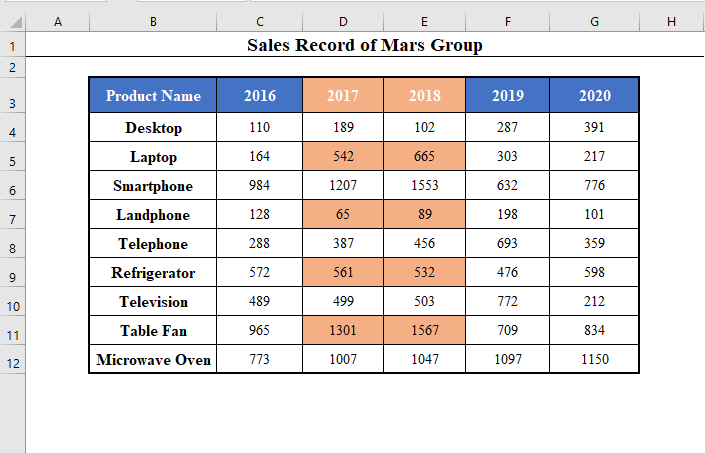
Dingen om te ûnthâlden
- Wylst Betingstlike opmaak tapast wurdt op ien kolom of meardere kolommen, foegje dan in formule yn dy't bestiet út de sellen fan de earste rige.
- Lyksa, by it tapassen fan Betingstlike opmaak op ien rige of meardere rigen, ynfoegje in formule dy't bestiet út de sellen fan 'e earste kolom.
- Wylst Betingstlike opmaak tapast wurdt. op ien rige of ien kolom kinne jo de Relative Cell References of de Mixed Cell References (De kolom beskoattelje yn it gefal fan kolommen en de rige yn it gefal fan rigen beskoattelje.).
- Mar wylst by it tapassen fan Betingstlike opmaak op meardere rigen of meardere kolommen, moatte jo de Mixed Cell References tapasse (Lês dit om de reden efter dit te witten.)
Konklúzje
Mei dizze metoaden kinne jo Betingstlike opmaak tapasse op basis fan meardere wearden fan in oare sel yn elke gegevensset yn Excel. Hawwe jo noch fragen? Freegje it ús frij.

